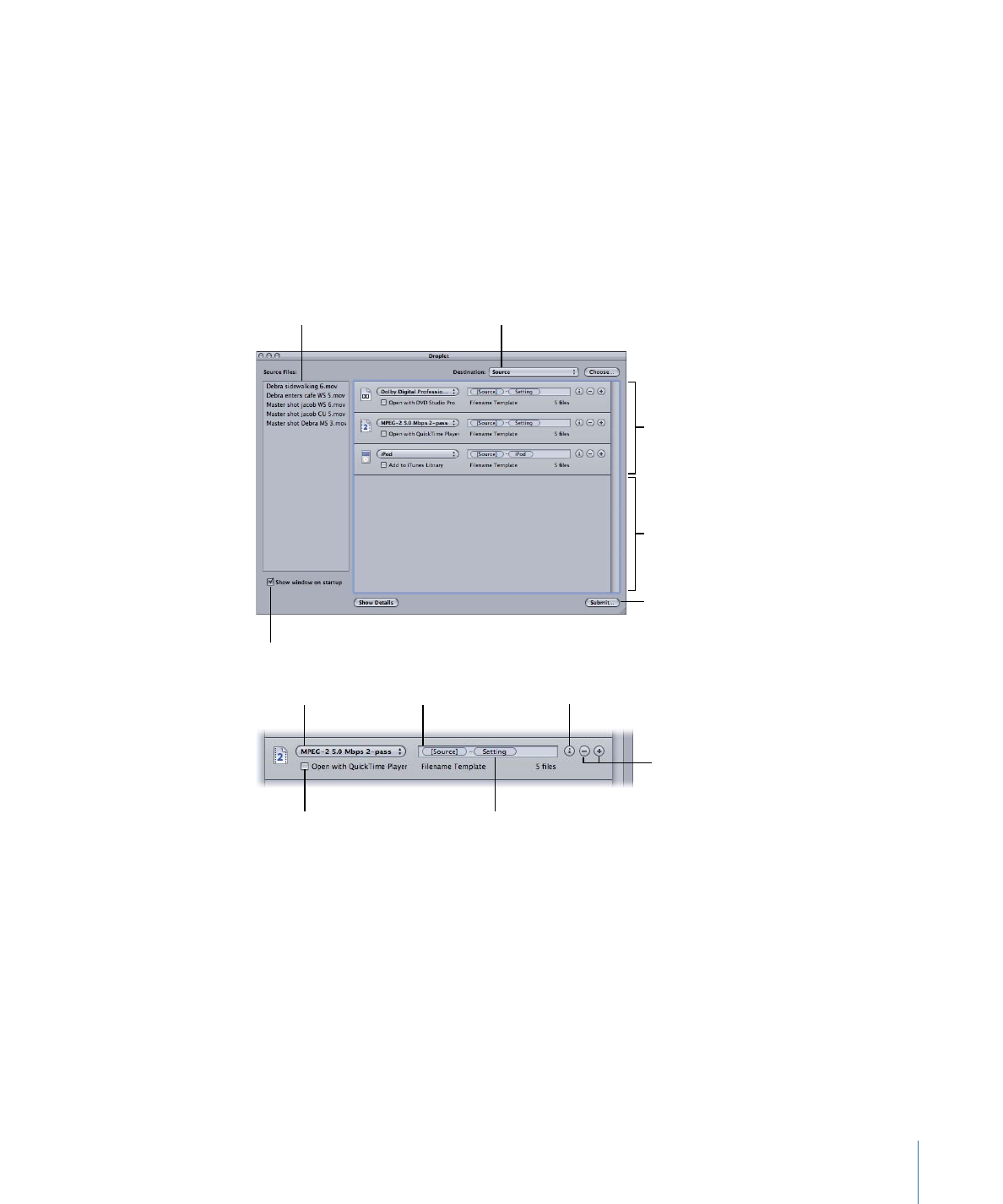
「ドロップレット」ウインドウについて
任意のドロップレットを開いてすべての詳細を表示したり、設定とソースメディ
アファイルを追加、削除、および変更したりできます。また、「ファイル名テン
プレート」を使って出力メディアファイルのファイル名を変更したり、ドロップ
レットによって作成される出力メディアファイルの書き出し先フォルダを変更し
たりすることもできます。
ファイル識別子の使いかたの詳細については、「
「書き出し先」タブについて
」
を参照してください。
Destination
pop-up field
“Show window on
startup” checkbox
Submit button
Source files table
Individual jobs
Jobs table
Job Type
Filename Template
Action checkbox
(only present for some
job types)
Job type identifier
Show Info button
Add Output and Remove
Output buttons
「ドロップレット」ウインドウには以下の項目があります。
• 書き出し先: 出力メディアファイルの書き出し先が表示されます。この場所
を変更するには、フィールドをクリックして「Compressor」で定義された書き
出し先を選択するか、「選択」ボタンをクリックして「書き出し先」ダイアロ
グを開き、フォルダを選択します。
373
第 28 章
ドロップレットを使う
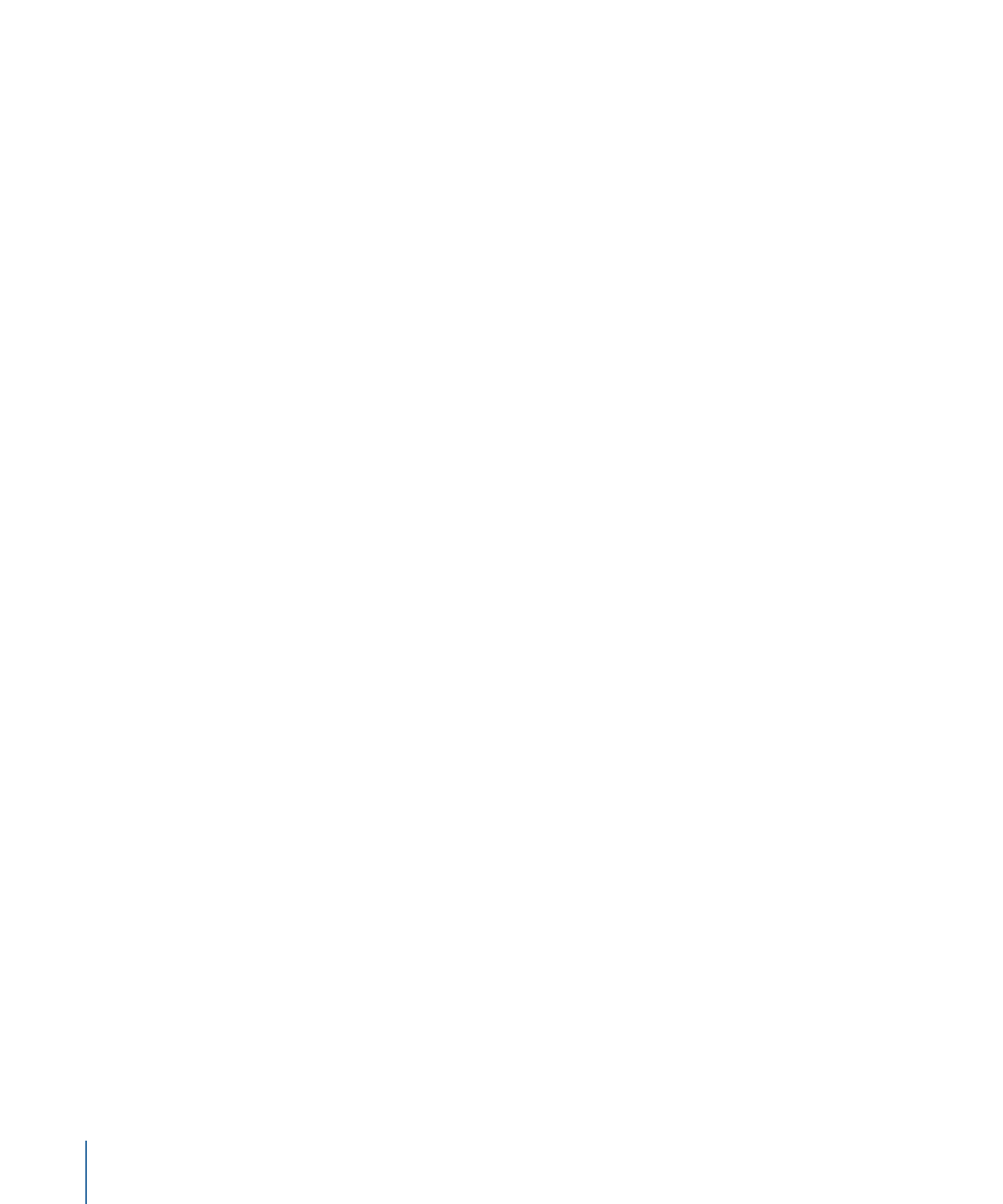
• ソースファイル: 実行するバッチのすべてのジョブのリストが入っています。
「起動時にウインドウを表示」チェックボックスが選択されていると、ソース
メディアファイルをドロップレットのアイコンへドラッグしたときに「ドロッ
プレット」ウインドウが開き、「ソースファイル」テーブルにすべてのソース
メディアファイルが表れます。このテーブルへは、1 つまたは複数のソースメ
ディアファイルをドラッグすることができます。ドラッグしたファイルは、
バッチを実行するとトランスコードされます。「バッチ」ウインドウでの、通
常のバッチの実行と同じです。
• 「ジョブタイプ」ポップアップメニュー: このポップアップメニューから、
出力メディアファイルのタイプを選択できます。オプションには、
「Apple TV」、「Blu-ray」、「DVD」、「iPhone」、「iPod」、「YouTube」、
および「その他」があります。「その他」オプションでは、「Compressor」の
既存の設定のリストから選択できるダイアログが開きます。これらの各ジョブ
タイプの詳細については、「
簡単な Compressor ワークフロー;バッチテンプ
レートを使う方法
」および「
ジョブ操作について
」を参照してください。
• 「ジョブ」テーブル: このテーブルの各ジョブは、「ソースファイル」リス
トの各項目から生成される個々のメディアファイルを表しています。
• ファイル名テンプレート: 出力メディアファイルのファイル名が自動的にこ
のフィールドに入力されます。ファイル名の最初の部分は、ソースファイル名
に基づいています。また、出力タイプ識別子(「iPod」や「YouTube」など)
がファイル名の末尾に自動的に追加されます。ファイル名のどの部分も、ダブ
ルクリックして手動で編集することができます。
• ジョブタイプ識別子: 出力タイプ識別子(「iPod」や「YouTube」など)が各
ファイル名の末尾に自動的に追加されます。どの出力タイプ識別子も、ダブル
クリックして手動で編集することができます。
• 「出力を追加」/「出力を取り除く」ボタン: 「出力を追加」をクリックす
ると、追加の出力が作成されます。特定の出力を取り除くには、その出力の
「出力を取り除く」ボタンをクリックします。
• 「情報を表示」ボタン: このボタンをクリックすると、現在の設定と出力メ
ディアファイルに関する広範な詳細が表示されます。複数のソースファイルを
トランスコードする場合は、個々のメディアファイルの情報を表示できます。
• 「操作」チェックボックス: このチェックボックスを選択すると、(出力メ
ディアファイルを作成するだけでなく)トランスコード後のアクションが有効
になります。詳細については、「
ジョブ操作を追加する
」を参照してくださ
い。
374
第 28 章
ドロップレットを使う
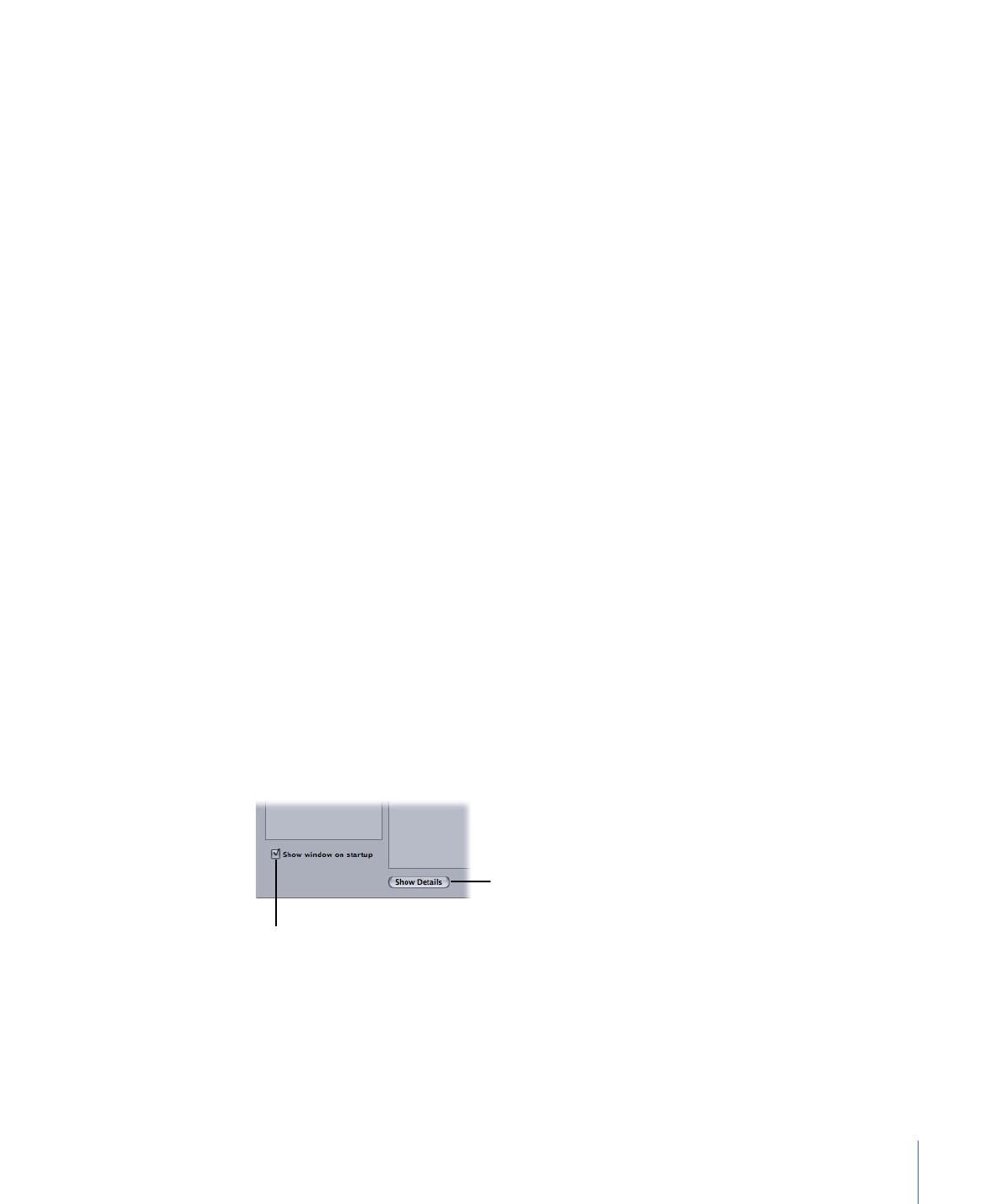
• 「起動時にウインドウを表示」チェックボックス: このチェックボックスが
選択されていると、バッチが実行される前に「ドロップレット」ウインドウが
開きます(ソース・メディア・ファイルをドロップレットのアイコンへドラッ
グした時に開きます)。このウインドウで、ドロップレットに入っている設定
を確認することができます。チェックボックスが選択されていない場合、バッ
チをドロップレットのアイコンへドラッグするとただちに(何らかのエラーが
生じない限り)そのバッチが実行され、「ドロップレット」ウインドウは開き
ません。
• 実行: 実行ダイアログを開いてバッチを実行する場合に、このボタンをクリッ
クします。実行の詳細については、「
ドロップレットを使ってソースメディア
ファイルをトランスコードする
」および「
バッチを実行する
」を参照してくだ
さい。この操作は、「起動時にウインドウを表示」チェックボックスが選択さ
れている場合にのみ必要です。チェックボックスが選択されていない場合は、
バッチは自動的に実行されます。